AI動画編集ツールとは、人工知能(AI)の技術を活用して、動画編集の作業を自動化・効率化してくれるソフトやアプリのことです。
操作もシンプルで、テンプレートや自動編集機能を活用すれば、初心者でも高品質な動画が短時間で作成できます。
この記事ではAIでどこまで動画編集ができるのか、どんな編集ツールがあるのか、初心者が失敗しない選び方、そしてAI動画編集を副業として収益化する方法まで徹底的にわかりやすく解説していきます。
AI動画編集ツールの仕組み
AI動画編集ツールは、機械学習とコンピュータビジョンという技術を組み合わせて動作しています。
簡単に言うと、AIが大量の動画データを学習することで、「ここでカットするといい」「この部分に字幕を入れるべき」といった判断を自動で行えるようになっているのです。
たとえば、音声認識AIは人間の声を聞き取ってテキストに変換し、自動で字幕を生成します。
また、画像認識AIは映像の中の人物や物体を認識し、背景だけを削除したり、特定のシーンを検出したりすることができます。

これらの技術が組み合わさることで、以前はプロの編集者しかできなかった高度な編集作業を、誰でも簡単に行えるようになりました。
\生成AIを学ぶならデジハク!/
デジハクの公式サイトへ

従来の動画編集ソフトとの違い
従来の動画編集ソフトとAI動画編集ツールの最大の違いは、「自動化の度合い」です。
| 比較項目 | 従来の動画編集ソフト | AI動画編集ツール |
|---|---|---|
| 字幕・テロップ作成 | すべて手入力 | 音声から自動生成 |
| カット編集 | 手動で切り取り位置を指定 | 無音部分を自動検出・カット |
| 色調補正 | 手動で細かく調整 | AIが最適な色味を自動提案 |
| ノイズ除去 | 専門知識が必要 | ワンクリックで自動処理 |
| 必要なスキル | 中〜上級者向け | 初心者でも扱いやすい |
| 編集時間 | 長時間かかる | 大幅に短縮可能 |
従来のソフトでは、10分の動画に字幕を入れるだけでも3時間以上かかることがありました。
しかしAI動画編集ツールを使えば、同じ作業がわずか数分で完了します。
もちろん、従来ソフトにも細かい調整ができるというメリットはあります。

ただ、「まずは効率よく動画を作りたい」という方には、AI動画編集ツールが圧倒的におすすめです。
AI動画編集ツールでできる7つのこと
AI動画編集ツールには、さまざまな便利機能が搭載されています。
代表的な7つの機能を紹介します。
\生成AIを学ぶならデジハク!/
デジハクの公式サイトへ

自動字幕・テロップ生成
動画内の音声をAIが認識し、自動で字幕やテロップを生成してくれます。
YouTube動画やSNS向けコンテンツで欠かせない機能です。
日本語の認識精度も年々向上しており、専門用語以外はほぼ正確に文字起こしできます。
無音部分の自動カット
話していない無音部分や、「えーっと」「あのー」といった言い淀みを自動で検出し、カットしてくれます。
トーク動画やインタビュー動画の編集時間を劇的に短縮できます。
AIノイズ除去
エアコンの音、風の音、周囲の雑音など、不要なノイズをAIが自動で除去します。
専用の収録機材がなくても、クリアな音声の動画に仕上げられます。
自動カラー補正
映像の明るさや色味をAIが分析し、最適な状態に自動補正してくれます。
異なる環境で撮影した映像でも、統一感のある仕上がりになります。
シーンの自動検出
長時間の映像から、シーンの切り替わりポイントをAIが自動で検出します。
セミナー動画やイベント映像の編集で特に役立つ機能です。
背景除去・合成
グリーンバックがなくても、AIが人物と背景を自動で分離し、好きな背景に差し替えることができます。
自宅で撮影した動画でも、プロっぽい仕上がりにできます。
テキストから動画生成
文章やプロンプト(指示文)を入力するだけで、AIが自動で動画を生成してくれます。
撮影素材がなくても動画コンテンツを作れる、最新のAI機能です。
AI動画編集のメリット・デメリット
-
作業時間の大幅短縮
-
初心者でも扱いやすい
-
スマホでも編集ができる
-
音声認識で字幕を自動生成
-
編集の自由度が低いこともある
-
AIの誤判断が起こることがある
-
クリエイティブな演出には限界がある
-
最終チェックが必要
AI動画編集ツールの選び方!失敗しない5つのポイント
AI動画編集ツールは数多く存在するため、自分の目的や予算に合ったものを選ぶことが重要です。
「どれを選べばいいかわからない」という方のために、失敗しないための5つの選び方ポイントを解説します。
この基準を押さえておけば、自分にぴったりのツールが見つかるはずです。
\生成AIを学ぶならデジハク!/
デジハクの公式サイトへ

利用目的で選ぶ(YouTube/SNS/ビジネス)
まず最初に考えるべきは、「何のために動画を作るのか」という目的です。
目的によって、最適なツールは異なります。
- YouTube向け:長尺動画の編集、自動字幕、チャプター設定などに強いツール
- TikTok・Instagram向け:縦型動画、トレンドエフェクト、スマホ対応のツール
- ビジネス向け:テンプレート豊富、チーム共有機能、ブランドカスタマイズ対応のツール
目的が明確であれば、必要な機能も絞り込みやすくなります。

まずは「どんな動画を作りたいか」をはっきりさせましょう。
料金体系で選ぶ(無料/サブスク/買い切り)
AI動画編集ツールの料金体系は、大きく3つに分かれます。
| 料金体系 | 特徴 | 向いている人 |
|---|---|---|
| 無料プラン | 基本機能は使えるが、ウォーターマーク(透かし)や機能制限あり | まずは試してみたい人、趣味で使う人 |
| サブスク(月額/年額) | 常に最新機能が使える、定期的なアップデートあり | 継続的に動画を作る人、最新機能を使いたい人 |
| 買い切り | 一度の支払いで永続利用可能、アップデートは別途費用の場合も | 長期間使う予定の人、コストを抑えたい人 |
最初は無料プランで試してみて、本格的に使うならサブスクや買い切りを検討するのがおすすめです。
対応デバイスで選ぶ(PC/スマホ/ブラウザ)
ツールによって、対応しているデバイスが異なります。
- PCソフト:高機能で本格的な編集が可能。Windows/Mac対応を確認
- スマホアプリ:手軽に編集できる。外出先でも作業可能
- ブラウザ型:インストール不要。ネット環境があればどこでも使える

「外出先でもサクッと編集したい」ならスマホアプリ、「がっつり編集したい」ならPCソフトというように、自分の作業スタイルに合わせて選びましょう。
日本語対応・サポート体制をチェック
海外製のツールの中には、日本語に対応していないものもあります。
特に初心者の方は、以下の点をチェックしておくと安心です。
- 操作画面(UI)が日本語に対応しているか
- 自動字幕の日本語認識精度は高いか
- 日本語でのサポートやヘルプページがあるか
- 日本語のチュートリアル動画があるか
日本語でのサポートが充実しているツールを選べば、困ったときも安心です。
商用利用の可否を確認する
YouTube収益化やビジネス利用を考えている方は、商用利用が可能かどうかを必ず確認してください。
チェックすべきポイントは以下の通りです。
- 商用利用が許可されているか(利用規約を確認)
- AI生成素材の著作権はどうなっているか
- 無料プランと有料プランで商用利用の条件が異なるか

「無料プランでは商用利用NG、有料プランならOK」というツールも多いので、事前に規約をしっかり確認しておきましょう。
AI動画編集の始め方
目標と作りたい動画のイメージを決める
SNS用の短い動画か、YouTube用の解説動画か、趣味の記録動画かなど、目標があると学習も効率的です。
AI動画編集ツールを選ぶ
PowerDirectorやFilmora、CapCutなどが人気です。
まずは操作性や搭載AI機能を試してみましょう。
基本操作を学ぶ
多くのツールにはチュートリアル動画やヘルプが用意されていますので活用してください。
AI機能を試してみる
AIの使い方や編集の効率化を実感できます。
実際に動画を作ってみる
試行錯誤しながらスキルを高めましょう。
作品をチェック・修正する
必要に応じて修正し、より良い動画に仕上げます。
投稿や共有をする
実際の反応から学ぶことも多いです。
スキルアップのために継続的に学ぶ
オンライン講座やコミュニティに参加するのもおすすめです。
\生成AIを学ぶならデジハク!/
デジハクの公式サイトへ

AI動画編集ツールおすすめ15選を徹底比較
ここからは、2025年現在おすすめのAI動画編集ツールを15種類厳選してご紹介します。
初心者向けから上級者向けまで、幅広いニーズに対応できるツールを集めました。
まずは比較表で全体像を把握し、その後各ツールの詳細を確認してみてください。
\生成AIを学ぶならデジハク!/
デジハクの公式サイトへ

【一覧比較表】主要15ツールの料金・機能まとめ
| ツール名 | 料金 | 対応デバイス | 主な特徴 | おすすめ度 |
|---|---|---|---|---|
| PowerDirector | 無料〜月額517円 | PC/スマホ | 初心者向けNo.1、AI機能充実 | ★★★★★ |
| Filmora | 無料〜年額6,980円 | PC/スマホ | コスパ良好、豊富なAI機能 | ★★★★★ |
| CapCut | 無料 | PC/スマホ/ブラウザ | 完全無料、TikTok連携 | ★★★★★ |
| Vrew | 無料〜月額900円 | PC/スマホ | 自動字幕特化、高精度 | ★★★★☆ |
| Canva | 無料〜月額1,500円 | PC/スマホ/ブラウザ | デザインも動画も対応 | ★★★★☆ |
| Adobe Premiere Pro | 月額2,728円〜 | PC | プロ仕様、業界標準 | ★★★★☆ |
| DaVinci Resolve | 無料〜約4万円 | PC | 無料でプロ機能、色補正最強 | ★★★★☆ |
| InVideo | 無料〜月額25ドル | ブラウザ | テキストから動画生成 | ★★★☆☆ |
| Runway | 無料〜月額12ドル | ブラウザ | 最先端AI、動画生成 | ★★★★☆ |
| Descript | 無料〜月額24ドル | PC/ブラウザ | 音声編集と動画編集を統合 | ★★★☆☆ |
| FlexClip | 無料〜月額9.99ドル | ブラウザ | ブラウザ完結、テンプレ豊富 | ★★★☆☆ |
| Video BRAIN | 要問い合わせ | ブラウザ | ビジネス特化、法人向け | ★★★☆☆ |
| Kapwing | 無料〜月額16ドル | ブラウザ | SNS向け、共同編集可 | ★★★☆☆ |
| HeyGen | 無料〜月額24ドル | ブラウザ | AIアバター動画生成 | ★★★☆☆ |
| NoLang | 無料〜月額1,350円 | ブラウザ | 日本語特化、解説動画向け | ★★★☆☆ |
それでは、各ツールの詳細を見ていきましょう。
PowerDirector|初心者でも使いやすいNo.1ソフト
PowerDirectorは、BCNアワードで最優秀賞を連続受賞している、日本で最も人気のある動画編集ソフトです。
主な特徴:
- 初心者にもわかりやすい操作画面(UI)
- AI自動字幕生成、AIノイズ除去、AI背景除去など豊富なAI機能
- 日本語サポートが充実、公式YouTubeで使い方講座あり
- PC版とスマホアプリの両方に対応
- 無料体験版で全機能を試せる
料金:無料〜月額517円(年間プラン)
こんな人におすすめ:初めて動画編集に挑戦する人、日本語サポートを重視する人
Filmora|豊富なAI機能とコスパの良さが魅力
Filmoraは、WondershareがリリースしているAI機能が充実した動画編集ソフトです。
主な特徴:
- AIコパイロット機能で編集の提案をしてくれる
- 自動字幕起こし機能(30分まで無料で利用可能)
- 1,000曲以上の著作権フリー楽曲を収録
- エフェクトやテンプレートが豊富
- 買い切りプランあり(永続ライセンス)
料金:無料〜年額6,980円、買い切り8,980円
こんな人におすすめ:コスパを重視する人、買い切りで使いたい人
CapCut|完全無料で高機能なスマホアプリ
CapCutは、TikTokを運営するByteDance社が提供する完全無料の動画編集アプリです。
主な特徴:
- 完全無料でウォーターマークなし
- AI自動字幕、背景除去、色補正などAI機能が充実
- TikTok、Instagram向けの縦型動画編集に最適
- トレンドエフェクトやBGMが豊富
- PC版、スマホアプリ、ブラウザ版すべてに対応
料金:無料(一部プレミアム機能は有料)
こんな人におすすめ:無料で高機能ツールを使いたい人、SNS向け動画を作りたい人
Vrew|自動字幕・文字起こしに特化
Vrewは、韓国のVoyagerX社が開発した自動字幕生成に特化したAI動画編集ツールです。
主な特徴:
- 高精度な音声認識による自動字幕生成
- 無音部分の自動カット機能
- 500種類以上のAI音声(ナレーション)に対応
- テキストベースで動画編集ができる
- 商用利用可能
料金:無料〜月額900円
こんな人におすすめ:字幕・テロップ作成を効率化したい人、トーク動画を編集する人
Canva|デザインも動画編集もこれ1つ
Canvaは、グラフィックデザインツールとして有名ですが、近年は動画編集機能も充実しています。
主な特徴:
- 豊富なテンプレートでデザイン性の高い動画が作れる
- AIによる自動字幕生成、マジックデザイン機能
- ブラウザで完結、インストール不要
- チームでの共同編集に対応
- サムネイルや投稿画像も同時に作成可能
料金:無料〜月額1,500円(Canva Pro)
こんな人におすすめ:デザインと動画編集を1つのツールで完結させたい人
Adobe Premiere Pro|プロ御用達の業界標準ソフト
Adobe Premiere Proは、映像業界で最も使われているプロ仕様の動画編集ソフトです。
主な特徴:
- プロの現場でも使われる高機能な編集ツール
- AI音声テキスト化、自動リフレーム、シーン編集検出
- After EffectsなどAdobe製品との連携がスムーズ
- 27言語に対応した自動字幕・翻訳機能
- 定期的なアップデートで常に最新機能が使える
料金:月額2,728円〜(Creative Cloudプラン)
こんな人におすすめ:プロレベルの編集をしたい人、映像制作を仕事にしたい人
DaVinci Resolve|無料で使えるプロ仕様ツール
DaVinci Resolveは、ハリウッド映画でも使用されるプロ仕様ツールでありながら、無料版でも高機能な動画編集ソフトです。
主な特徴:
- 無料版でもプロ並みの編集が可能
- 業界最高レベルのカラーグレーディング機能
- AI顔認識、オブジェクトトラッキング、音声分離
- 商用利用完全無料
- 買い切り版(Studio)は約4万円で追加機能が使える
料金:無料〜約4万円(買い切り)
こんな人におすすめ:無料で本格的な編集をしたい人、色補正にこだわりたい人
InVideo|テキストから動画を自動生成
InVideoは、テキストを入力するだけでAIが動画を自動生成してくれるオンラインツールです。
主な特徴:
- テキストプロンプトから動画を自動生成
- 5,000種類以上のテンプレートを収録
- ストック映像や音楽素材が豊富
- YouTubeショートやInstagramリール向けに最適化
- 多言語対応(日本語も可)
料金:無料〜月額25ドル
こんな人におすすめ:撮影素材なしで動画を作りたい人、SNS用動画を量産したい人
Runway|最先端のAI動画生成・編集ツール
Runwayは、最先端のAI技術を活用した動画生成・編集ツールです。
Gen-4と呼ばれる最新AIモデルで、高品質な動画生成が可能になっています。
主な特徴:
- テキストや画像から動画を生成できるGen-4搭載
- 背景除去、オブジェクト削除などのAI編集機能
- ブラウザ上で動作、インストール不要
- 映像制作のプロからも注目される最先端技術
- 無料プランあり(毎月一定のクレジット付与)
料金:無料〜月額12ドル
こんな人におすすめ:最先端のAI動画生成を試したい人、クリエイティブな表現をしたい人
Descript|音声編集と動画編集を一体化
Descriptは、文字起こしをベースに動画を編集できるユニークなツールです。
テキストを編集する感覚で動画編集ができます。
主な特徴:
- テキストを編集すると動画も連動して編集される
- 高精度な自動文字起こし機能
- 「えーっと」などのフィラーワードを自動削除
- AIによるノイズ除去、声のクローン機能
- ポッドキャスト制作にも最適
料金:無料〜月額24ドル
こんな人におすすめ:インタビュー動画やポッドキャストを編集する人
FlexClip|ブラウザで完結するオンラインエディタ
FlexClipは、ブラウザ上で動作するオンライン動画編集ツールです。
主な特徴:
- インストール不要、ブラウザだけで完結
- 豊富なテンプレートとストック素材
- AIテキスト読み上げ、自動字幕機能
- 直感的な操作で初心者でも使いやすい
- SNS向け動画のテンプレートが充実
料金:無料〜月額9.99ドル
こんな人におすすめ:ソフトをインストールせずに編集したい人
Video BRAIN|ビジネス向け動画制作に特化
Video BRAINは、企業向けに特化したAI動画編集サービスです。
700社以上の導入実績があります。
主な特徴:
- 3,500以上のビジネス向けテンプレート
- AI自動文字起こしでテロップ編集が簡単
- 社内研修、商品紹介、営業資料の動画化に最適
- チームでの共同編集、クラウド保存に対応
- サポート体制が充実
料金:要問い合わせ(法人向けプラン)
こんな人におすすめ:企業のマーケティング担当者、社内動画を内製化したい企業
Kapwing|SNS向け動画が簡単に作れる
Kapwingは、SNS向けの動画編集に強いオンラインツールです。
主な特徴:
- ブラウザ上で動画・画像・GIFを編集可能
- AIによる自動編集、ナレーション生成
- ミーム動画やSNSコンテンツの制作に最適
- チームでの共同編集機能
- 無料プランでも高品質な出力が可能
料金:無料〜月額16ドル
こんな人におすすめ:SNS運用担当者、チームで動画制作をする人
HeyGen|AIアバターでナレーション動画を自動生成
HeyGenは、AIアバターがナレーションを読み上げる動画を自動生成できるツールです。
主な特徴:
- リアルなAIアバターが動画で話してくれる
- テキストを入力するだけで動画が完成
- 多言語対応で海外向けコンテンツも作成可能
- 企業PRや製品紹介動画に最適
- 顔出しなしで動画制作ができる
料金:無料〜月額24ドル
こんな人におすすめ:顔出しせずに動画を作りたい人、企業研修・説明動画を作りたい人
NoLang|日本語特化のAI動画生成ツール
NoLangは、日本語に特化したAI動画生成ツールです。
「ゆっくり解説」風の動画を簡単に作成できます。
主な特徴:
- テキストを入力するだけで解説動画を自動生成
- 日本語の音声合成精度が高い
- Webサイトをワンクリックで要約動画に変換(Chrome拡張)
- 30秒〜6分まで動画の長さを調整可能
- Live2Dアバターにも対応
料金:無料〜月額1,350円
こんな人におすすめ:解説動画を作りたい人、日本語コンテンツに特化したい人
【目的別】おすすめAI動画編集ツールの選び方
「結局、自分にはどのツールが合っているの?」という方のために、目的別におすすめのツールを厳選しました。
自分の目的に合ったツールを選ぶことで、編集効率が大きく変わります。
ぜひ参考にしてください。
\生成AIを学ぶならデジハク!/
デジハクの公式サイトへ

YouTube動画編集におすすめのツール3選
YouTube動画を編集するなら、以下の3つがおすすめです。
1. PowerDirector
初心者からベテランYouTuberまで幅広く使われている定番ソフトです。
自動字幕生成、チャプター設定、サムネイル作成まで、YouTube運営に必要な機能が揃っています。
日本語のチュートリアルが充実しているので、学習コストも低いです。
2. Adobe Premiere Pro
本格的にYouTubeを運営したい方におすすめです。
プロ仕様の編集機能に加え、After Effectsとの連携で凝った演出も可能。
人気YouTuberの多くが使用しています。
3. Vrew
トーク系YouTuberに特におすすめです。
自動字幕の精度が高く、無音カットも自動でできるため、編集時間を大幅に短縮できます。
TikTok・Instagram向けにおすすめのツール3選
ショート動画やリールを作るなら、以下の3つがおすすめです。
1. CapCut
TikTokとの相性は抜群です。
縦型動画に最適化されたテンプレートやトレンドエフェクトが豊富。
完全無料で使えるのも大きな魅力です。
2. Canva
おしゃれなデザインのショート動画を作りたい方に最適です。
サムネイルや投稿画像も同時に作成でき、SNS運用を効率化できます。
3. InVideo
テキストからショート動画を自動生成できます。
大量のコンテンツを効率よく作りたいSNSマーケターにおすすめです。
ビジネス・企業向けにおすすめのツール3選
ビジネス用途で使うなら、以下の3つがおすすめです。
1. Video BRAIN
企業向けに特化したツールで、社内研修や商品紹介動画を効率的に作成できます。
ビジネステンプレートが豊富で、専門知識がなくてもプロ品質の動画が作れます。
2. HeyGen
AIアバターを使った説明動画や研修動画の作成に最適です。
顔出しなしで動画を量産でき、多言語対応で海外展開にも対応できます。
3. Canva
マーケティングチームでの共同編集に便利です。
ブランドキット機能で企業のトーン&マナーを統一した動画が作れます。
完全無料で使いたい人におすすめのツール3選
「まずは無料で試したい」という方には、以下の3つがおすすめです。
1. CapCut
無料ツールの中で最も高機能です。
ウォーターマークなしで書き出せて、AI機能も充実しています。
2. DaVinci Resolve(無料版)
無料とは思えないほど高機能です。
プロ仕様のカラーグレーディングや、基本的なAI機能が使えます。
商用利用も完全無料です。
3. Vrew(無料プラン)
自動字幕生成が無料で使えます。
字幕・テロップ作成を効率化したい方に最適です。
AI動画編集に必要なスキルは?プログラミングは不要?
AI動画編集をするにあたって、特別なプログラミングスキルは基本的に必要ありません。
多くのAI搭載動画編集ツールは、誰でも直感的に操作できるように設計されています。
必要なのは、動画の基本的な編集操作(カット、トリミング、テロップ挿入など)や、ツールの使い方を理解することです。
また、動画の構成や見せ方のセンスがあれば、より魅力的な作品を作ることができます。
もちろん、より高度なカスタマイズや自動化を目指す場合はプログラミングの知識が役立つこともありますが、初心者がまず始める段階では不要です。
AI動画編集の効率的な学びたいならデジハクがおすすめ!
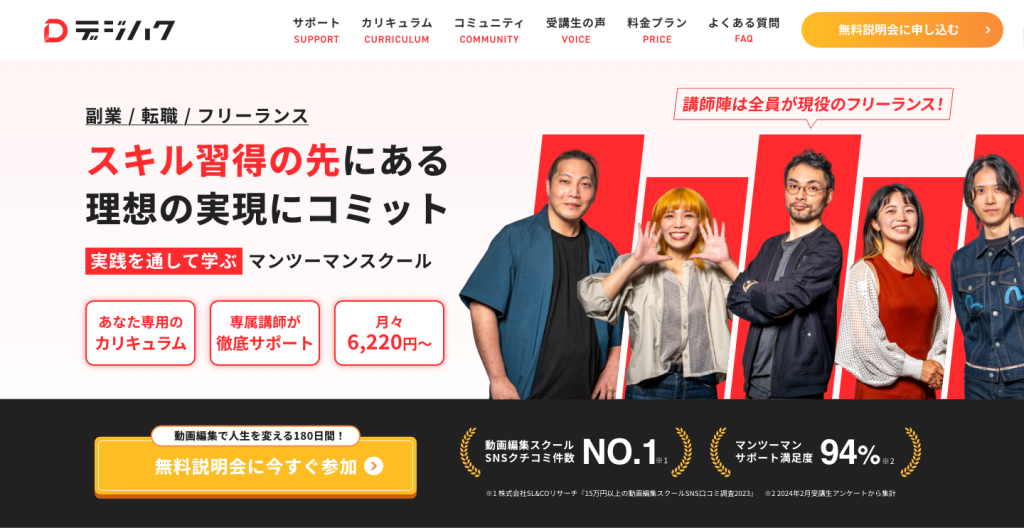
AI動画編集を効率よく学びたいなら、「デジハク」の講座がおすすめです。
デジハクでは、初心者にもわかりやすいカリキュラムでAI動画編集の基礎から応用まで学べます。
実践的なワークや最新のAIツールの使い方を学べるため、短期間でスキルアップが可能です。
また、講師やコミュニティのサポートが充実しているので、わからないこともすぐに質問でき安心です。

副業や仕事に活かせるノウハウも豊富に提供されているため、AI動画編集で稼ぎたい方に最適な学習環境となっています。
\生成AIを学ぶならデジハク!/
デジハクの公式サイトへ

AI動画編集で副業は可能?
AI動画編集で副業は十分に可能です。
特に近年は、AIツールによって編集作業の効率が大幅に上がっており、初心者でも短期間でスキルを身につけて仕事を受けられるようになっています。
\生成AIを学ぶならデジハク!/
デジハクの公式サイトへ

AI動画編集で副業が可能な理由
1. 作業効率が高い
AIによる自動カット・字幕生成・音声認識などで、従来の編集よりも短時間で作業が完了します。
これにより、本業の合間でも副業がしやすいです。
2. 初心者でも始めやすい
複雑なソフトの操作が簡略化されており、専門知識がなくてもプロっぽい動画が作れる環境が整っています。
CapCutやFilmoraなどはチュートリアルも豊富です。
3. 需要が増えている
企業や個人がSNS動画・YouTubeコンテンツを活用するケースが増えており、外注される動画編集の案件が多いです。
クラウドソーシングでも「動画編集(AI可)」という仕事が増えています。
4. 少ない初期投資で始められる
高価な編集ソフトや機材が不要で、無料ツール+スマホだけでもスタート可能。
必要に応じて有料ソフトや機材に切り替えればOKです。
5. ポートフォリオを作りやすい
AIの力でクオリティの高い動画をすぐに作れるため、短期間で実績を見せられる作品が作成可能。
営業や応募時のアピールになります。
こんな副業スタイルが可能!
- SNS運用者向けの短尺動画編集
- YouTuberのテロップ・字幕挿入補助
- 動画広告用のPR動画制作
- 音声や会議録画のカット+字幕化
- ECサイトや講座の商品紹介動画作成
収入の目安(例)
| スキルレベル | 1本あたりの単価 | 月収の目安(週5本) |
|---|---|---|
| 初心者(簡単なカット編集) | 2,000〜4,000円 | 約4万〜8万円 |
| 中級者(字幕・効果音・構成) | 5,000〜10,000円 | 約10万〜20万円 |
| 上級者(企画含む・長尺) | 15,000円〜 | 30万円以上も可 |
AI動画編集で月10万円稼ぐためのロードマップ
基礎を学ぶ&環境を整える
最初に行うべきことは、自分に合ったAI動画編集ソフトを選ぶこと。
次に、基本的な動画編集の流れを理解しカット編集やテロップ挿入、BGMの追加といった操作を繰り返し練習してみましょう。
この段階での目標は、ポートフォリオ(実績として見せる動画)として使えるような練習作品を、2〜3本作ることです。
実践練習と案件応募
まずは、自分が得意になれそうな動画ジャンル(YouTube解説系、SNSリール動画、企業のPR動画など)に合わせて、ポートフォリオを5本程度に増やしていきます。
この時期からクラウドソーシングサイト(例:クラウドワークス、ココナラ、Skebなど)に登録し、簡単な動画編集案件に応募し始めます。
数件の仕事をこなすことで、実務の流れやクライアント対応のコツも自然と身についてきます。
受注拡大と単価アップ
また、クラウドソーシングだけでなく、SNS(XやInstagramなど)でも「動画編集できます」と発信し、個人や企業からの直接依頼を目指しましょう。
この頃には、1本あたり5,000円以上の単価を目指し、月に5万円程度の収入を安定して得られるようになることが目標です。
リピート受注と安定化
慣れてくると、自動化ツールやテンプレートの活用によって、時給換算での効率が一気に上がります。
さらに、月10万円を稼ぐには「単価 × 本数」を逆算して考えるのがポイントです。
この段階では、副業収入としての確定申告や税金面の知識にも少しずつ触れておくと安心です。
AI動画編集でクライアントを見つける方法
\生成AIを学ぶならデジハク!/
デジハクの公式サイトへ

クラウドソーシングサイトを活用する
初心者が最も取り組みやすい方法が、クラウドソーシングサイトの活用です。
以下のようなサイトに登録し「動画編集」「テロップ入れ」「YouTube編集」などのキーワードで案件を検索して応募します。
- クラウドワークス
- ランサーズ
- ココナラ
- スキルクラウド
- タイムチケット
AI編集を活用して効率的に作業できることを提案文に記載すると、納期の短縮やコスト削減をアピールでき差別化につながります。
SNS(X・Instagram・TikTok)で発信する
「○○系動画の編集できます」など、自分の編集スキルや作例をSNSで発信することでフォロワーや企業から直接DMで依頼が来るケースがあります。
特に、以下のポイントを押さえて発信しましょう。
- ポートフォリオ動画を定期的に投稿
- 「#動画編集依頼受付中」「#AI動画編集」などのハッシュタグ活用
- 実績ができたら「○○様の動画を編集しました」と投稿(許可が必要)
SNSは無料でできる営業活動なので、毎日コツコツ投稿を続けることで徐々に信頼と案件が集まってきます。
動画制作会社やYouTuberに直接営業
AIを使えばスピード編集ができるため、時間に追われているYouTuberや企業のSNS担当者には大きな価値があります。
自分が得意なジャンルに合った相手に、メールやDMで提案してみましょう。
- YouTubeで「編集募集」「概要欄にGmailがあるチャンネル」を探す
- TikTokやInstagramの企業アカウントに提案DMを送る
- 自分のポートフォリオをまとめたリンク(NotionやYouTube)を添える
提案時には「AIを活用して短納期対応可能」「月●本の定期編集も可能」など、相手の課題解決につながる要素を盛り込むのがコツです。
オンラインサロンやスクールのコミュニティを活用
動画編集者が集まるオンラインサロンやスクールの受講生コミュニティでは、仕事の紹介やコラボの話が頻繁にあります。
実力をアピールすれば、他の編集者から案件を振ってもらえることも。
- デジハク(卒業生コミュニティあり)
- MOVA
- ワタナベ動画編集アカデミー など
スキルアップと営業機会を同時に得られるのが、スクール系の強みです。
制作実績をまとめたポートフォリオを用意する
どの方法で営業するにしても「編集できること」を証明するポートフォリオは必須です。
AIで効率的に作った練習作品でもOKなので、以下のような形式でまとめておきましょう。
- YouTubeやVimeoで非公開動画をアップしURLを共有
- NotionやGoogleドライブで作品とスキルを整理
- 自己紹介・対応可能ジャンル・料金・納期目安を記載
テンプレートが必要な場合は、お渡しできますのでお気軽にご相談ください。
AI動画編集における著作権と肖像権の注意点
AI動画編集においては、効率よく作業ができる反面、著作権や肖像権のトラブルに巻き込まれるリスクもあります。
以下に、注意すべきポイントを項目ごとに詳しく解説します。
\生成AIを学ぶならデジハク!/
デジハクの公式サイトへ

著作権に関する注意点
AI動画編集では音楽・画像・映像・イラストなど、さまざまな素材を使用する機会がありますが、これらにはすべて著作権が関わります。
たとえば市販の楽曲や有名アーティストの音源を無断で使用すると、著作権侵害にあたります。
また、AIが自動で挿入する素材であっても、元のデータが第三者の著作物である場合は注意が必要です。
動画編集ツールに内蔵された音源であっても「商用利用可」と明記されていなければ、自分の収益目的で使用するのはリスクがあります。
画像や映像素材についても同様で、無料素材サイトの中には商用利用が不可のものもあるため、ライセンス条件を必ず確認することが重要です。

AIが生成したコンテンツの中には「著作権が発生しない=誰も権利を持たない」ものもあり、こうした素材を商用に使う際には、どこまで自分の権利として主張できるのか不明確なケースもあります。
肖像権に関する注意点
動画に人物が映っている場合には、肖像権にも注意が必要です。
実在する人物の顔や姿が映った映像を本人の許可なく使用することは、たとえAIで加工や編集を施していたとしても肖像権の侵害にあたる恐れがあります。
特にインフルエンサーやタレントなど知名度の高い人物、また子どもや高齢者の映像は、より慎重な取り扱いが求められます。
AIツールでは人物を自動で検出し、背景除去や切り抜きを行う機能が備わっていることもありますが、そこに映っていた他人が偶然映り込んでいるような場合も、個人が特定できる状態であればトラブルの元になる可能性があります。
公共の場で撮影した映像でも、明確に人物の顔が写っている場合には、使用前に許可を取るか、モザイク処理などを施すのが安全です。
商用利用時のリスク
AI動画編集をビジネスに活用する場合、つまりクライアントワークや副業で動画を納品するようなケースでは、著作権・肖像権の問題が金銭的なトラブルに発展するリスクも高まります。
クライアントから素材が提供される場合には「その素材が著作権・肖像権的に問題ないか」を明確にしておく必要があります。
例えば、契約書に「素材の権利についてはクライアントが責任を負う」と記載しておくことで、制作者側のリスクを減らすことができます。

自分で素材を用意する場合には、商用利用可能な素材のみを使うように徹底することが必要です。万が一、権利侵害があった場合には、自身の信用や報酬に関わる問題に発展しかねません。
トラブル回避のためにできること
著作権や肖像権のトラブルを避けるためには、日頃から「出所の明確な素材を使う」「ライセンスを確認する」「人物の映り込みに配慮する」という基本を守ることが大切です。
さらに、AIツールの利用規約や商用利用範囲を読み込むクセをつけておくと安心です。
AI生成コンテンツでも、用途によっては制限があることが多いため「無料だからOK」ではなく「使ってよい条件になっているか」をチェックするようにしましょう。
副業や仕事でAI動画編集を行う場合には、素材やツールの使用に関して事前確認を怠らず、必要であれば簡易的な契約書を取り交わすこともおすすめです。
AI動画編集に関するよくある質問


副業レベルを目指すなら、1〜2ヶ月ほど実践が必要です。


・CPU:Core i5以上
・メモリ:8GB以上
・GPU:GTX 1650以上
・ストレージ:SSD推奨


AIが作業をサポートしてくれますが、構成や見せ方の工夫は人のスキルが活きます。


・Runway Gen-2:テキストを入力するだけで、映像を生成できる最先端のAIツール
・Synthesia:文章を入力すると、AIが自動でアバターを使った解説動画を生成してくれるサービス
・Pictory:長文記事やスクリプトを入力すると、自動で要約して動画化
\生成AIを学ぶならデジハク!/
デジハクの公式サイトへ

まとめ
AI動画編集ツールは、初心者でも手軽に本格的な動画を作れる時代を切り開いています。
スマホ1台から始められるツールも多く字幕の自動生成や不要部分のカット、BGMの自動挿入など、かつては専門的だった作業もAIの力で効率化されています。

動画編集をこれから始めたい方、副業に活かしたい方は、自分に合ったAIツールを見つけて一歩踏み出してみましょう。
\生成AIを学ぶならデジハク!/
デジハクの公式サイトへ


 で
で























